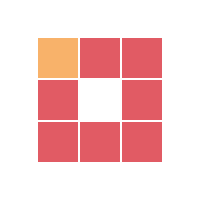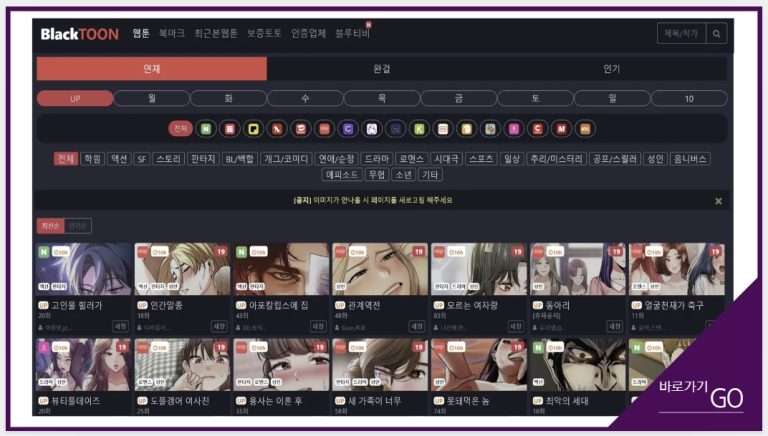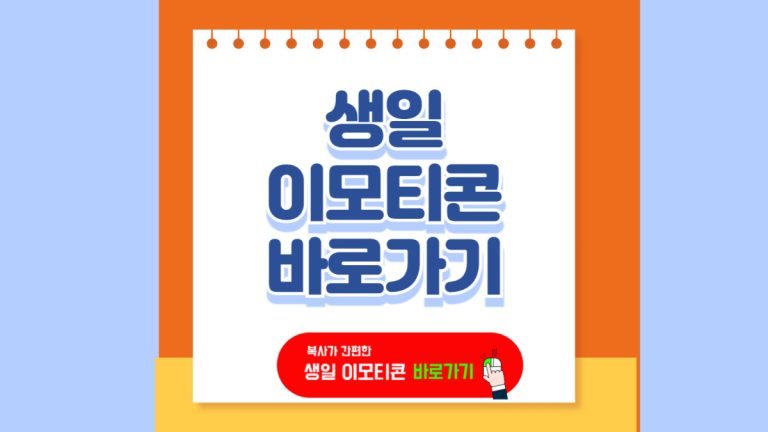국내 가상자산 거래소 중 대표격인 업비트(Upbit)는
실명 인증 입출금 계좌 연동을 위해 K뱅크와 제휴를 맺고 있습니다.
비트코인, 이더리움 등 암호화폐 거래를 위해 업비트를 이용한다면
K뱅크 계좌 연동은 필수인데요.
이번 글에서는 업비트와 K뱅크 계좌 연동 방법부터 원화 입출금까지의 전체 과정을
처음 이용하는 분들도 쉽게 따라 할 수 있도록 하나씩 설명드립니다.
✅ 왜 K뱅크만 가능한가요?
국내에서 암호화폐 거래소는 법적으로 실명 확인 입출금 계좌를 갖춘 은행과
제휴해야만 원화 거래가 허용됩니다.
업비트는 K뱅크와 단독 제휴하고 있어,
실명 계좌 개설 및 연동은 K뱅크에서만 가능합니다.
따라서 업비트를 사용하려면 반드시 K뱅크 계좌가 있어야 입출금이 가능합니다.
1. K뱅크 계좌 개설 (비대면 가능)
K뱅크 계좌가 없다면 먼저 개설부터 진행해야 합니다.
[K뱅크 계좌 개설 순서]
- K뱅크 앱 설치 (Play스토어 또는 앱스토어)
- 회원가입 및 본인인증 (신분증 촬영 + 얼굴 인식)
- 계좌 개설 완료 후 보안 설정 (OTP 또는 공동인증서)
- 체크카드 발급은 선택사항 (입출금 기능엔 필수 아님)
K뱅크는 24시간 비대면 계좌 개설이 가능하므로
시간에 구애받지 않고 바로 진행할 수 있어 편리합니다.
2. 업비트 앱에서 K뱅크 계좌 연동
K뱅크 계좌가 준비되었다면 이제 업비트에 연결해야 합니다.
[업비트 K뱅크 연동 방법]
- 업비트 앱 로그인 후, 메인화면 상단 ‘입출금’ 메뉴 선택
- ‘원화(KRW)’ 선택 후 ‘계좌 등록하기’ 클릭
- 실명 인증 절차 진행 (이름, 생년월일 입력)
- 본인 명의의 K뱅크 계좌번호 입력
- 1원 송금 인증 (K뱅크에서 입금된 메시지 내 인증번호 입력)
- 추가 인증 (계좌 비밀번호, 보안 앱 확인 등) 완료 후 등록 성공
등록된 K뱅크 계좌는 원화 입출금 전용으로만 사용됩니다.
3. 원화 입금하는 방법
[업비트 원화 입금 순서]
- 업비트 앱 → 입출금 → 원화(KRW) 선택
- ‘입금하기’ 버튼 클릭
- 입금 계좌로 표시된 본인 명의 K뱅크 계좌 확인
- K뱅크 앱 실행 후 해당 계좌로 이체
- 업비트에 실시간 입금 반영 (평균 1분 이내)
주의: 입금 시 반드시 업비트 등록 계좌로 입금해야 자동 반영됩니다.
타인 명의 계좌로 입금하면 반영되지 않거나 환불 처리됨
4. 원화 출금하는 방법
[업비트 원화 출금 순서]
- 업비트 앱에서 ‘입출금 → 원화 → 출금’ 메뉴 선택
- 출금할 금액 입력 (1,000원 이상부터 가능)
- OTP 또는 인증번호 입력 후 확인
- 등록된 K뱅크 계좌로 실시간 송금 완료
출금 가능 시간: 24시간 가능 (단, 야간에는 지연될 수 있음)
1일 출금 한도는 보안등급에 따라 다릅니다.
5. 입출금 수수료 및 한도
| 구분 | 내용 |
|---|---|
| 입금 수수료 | 무료 |
| 출금 수수료 | 1,000원 / 건 |
| 1일 출금한도 | 보안등급 2단계 기준 1억 원까지 가능 |
더 높은 출금 한도를 원한다면 OTP 등록 + 2단계 인증을 완료해야 합니다.
6. 주의사항 및 자주 묻는 질문
Q. 타인 명의 K뱅크 계좌도 등록되나요?
→ 아니요. 반드시 본인 명의의 K뱅크 계좌만 등록 가능합니다.
Q. K뱅크 계좌를 두 개 만들 수 있나요?
→ K뱅크는 1인 1계좌 원칙이므로 두 개 이상 개설 불가합니다.
Q. 입출금이 지연될 수도 있나요?
→ 보안 점검 시간(주로 새벽)이나 시스템 이상 시 지연될 수 있습니다.
이외에는 대부분 1~3분 이내 실시간 반영됩니다.
✅ 마무리 요약
- 업비트는 K뱅크 계좌만 입출금 가능
- K뱅크 앱 설치 후 비대면으로 바로 계좌 개설
- 업비트 앱에서 실명 인증 후 계좌 등록
- 원화 입금은 K뱅크 앱에서 송금
- 출금은 업비트 앱에서 인증 후 K뱅크로 송금
- 입금 무료, 출금 수수료는 1,000원
가상자산 거래의 시작은 ‘입출금’입니다.
업비트와 K뱅크 연동은 어렵지 않으니
지금 바로 계좌 개설부터 해보세요!